реклама
 През първите си дни като лаптоп бях открил мистериозно явление от сортове. Щях да напиша дебел и бърз, доверявайки се на уменията си, без да обръщам прекалено много внимание и тогава, когато погледнах назад към екрана, намерих редовете на текста мистериозно преплетени!
През първите си дни като лаптоп бях открил мистериозно явление от сортове. Щях да напиша дебел и бърз, доверявайки се на уменията си, без да обръщам прекалено много внимание и тогава, когато погледнах назад към екрана, намерих редовете на текста мистериозно преплетени!
Беше мистерия, защото в началото не разбрах, че хаотичното движение на курсора се причинява, когато ръката ви докосне тъчпада, докато пишете. Това може да стане досадно доста бързо, когато изведнъж откриете, че въвеждате паролата в полето за потребителско име, защото тъчпада неправилно е използвал случайния контакт като натиснете.
Ако искате да знаете как да деактивирате тъчпада, докато пишете, ето стъпките:
В Windows
Доста лесно е да деактивирате тъчпада в Windows. Като цяло можете да получите достъп до настройките чрез контролния панел. Отворете Настройките на мишката от контролния панел, преминете към раздела Настройки на устройството и можете да получите достъп до настройките на тъчпада там.
В зависимост от марката и модела на вашия лаптоп ще намерите опции като „
деактивирайте тъчпада, когато е свързано външно USB сочещо устройство„Което е полезно, ако използвате USB мишка и искате да деактивирате тъчпада, когато е свързана USB мишка. Можете също да деактивирате тъчпада изцяло от тук или можете да изберете да деактивирате само бутоните.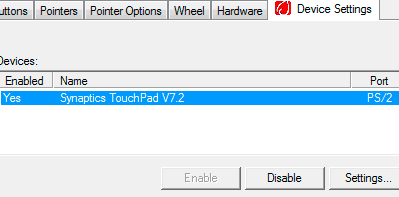
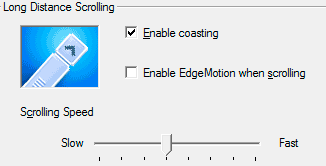
Ако активирането / деактивирането всеки път, когато сте в състояние на малко да пишете, ви се струва твърде много работа, можете да погледнете в настройките за чувствителност на тъчпада и да намалите чувствителността малко. Въпреки че това не решава проблема в неговата цялост, помага да се намали.
На Linux
Нещата стават малко по-ангажирани от страна на Linux. Трябва да се уверите в това xorg.conf намира се в (/etc/X11/xorg.conf) съдържа реда: SHMConfig вярно под секцията за въвеждане.
- Запалете предпочитания от вас текстов редактор и отворете /etc/x11/xorg.conf. Потърсете раздел като:
Раздел „Устройство за въвеждане“
Идентификатор „тъчпад на Synaptics“
…
Краен раздел
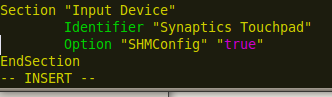
- Това трябва да съдържа реда Опция „SHMConfig“ „вярно“. Обърнете внимание, че ако използвате Jaunty Jackalope, ще трябва да създадете файл /etc/hal/fdi/policy/shmconfig.fdi със съдържание като под
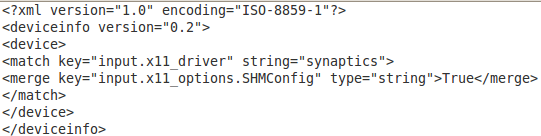
- Ако го добавите към файла, трябва да рестартирате GUI. Можете да използвате Ctrl + Alt + Backspace. Ако това не работи, просто рестартирайте системата.
- След това отворете мениджъра на сесиите. Система> Предпочитания> Сесии и добавете запис за syndaemon -i 1 -d. Можете да използвате man syndaemon, за да проверите допълнителни опции като.
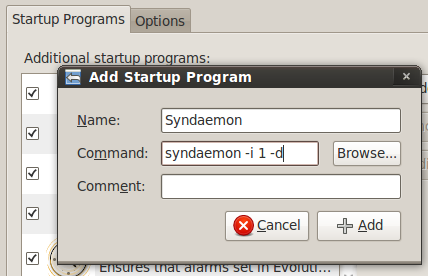
Това трябва да го направим. Syndaemon следи клавиатурата и веднага след като започнете да я пишете, деактивира действието за докосване и превъртане (според избраните опции) на тъчпада. Това означава, че все още можете да преместите курсора, само че няма да можете да го докоснете случайно и по този начин да преминете към друг ред.
Много ми харесва решението на Linux. Не е нужно да правите нищо, той открива, че пишете и деактивира докосването и превъртането, докато все още ви позволява да се движите около курсора и да използвате бутоните на тъчпада, за да щракнете. За съжаление не можах да намеря подобно решение за Windows.
Може би сте наясно с такъв? Кажете ни в коментарите как се справяте с проблема.
Аз съм Варун Кашяп от Индия. Страстно ме интересува компютрите, програмирането, интернет и технологиите, които ги задвижват. Обичам програмирането и често работя по проекти в Java, PHP, AJAX и т.н.

